Spis treści
W tym artykule dowiemy się m.in. Powtórzenie rzędów na górze określonych stron w Excelu. Microsoft Excel daje użytkownikom możliwość zapisywania dużych zbiorów danych.Zawsze, gdy mamy duże zbiory danych, Excel drukuje je na różnych stronach.Czasami potrzebujemy powtórzyć te same wiersze na górze określonych stron.Niestety, Excel nie ma na to bezpośredniego rozwiązania.Ponieważ powtarza wiersze na każdej stronie.Ale dzisiaj zademonstrujemy procedury krok po kroku.Korzystając z tych procedur, możnałatwo powtórzyć wiersze na górze konkretnych stron. Tak więc, bez zwłoki, zacznijmy dyskusję.
Pobierz Zeszyt ćwiczeń
Zeszyt ćwiczeń można pobrać stąd.
Powtarzanie wierszy na określonych stronach.xlsxProcedury krok po kroku powtarzania wierszy na górze określonych stron w programie Excel
Zanim podamy rozwiązanie, przyjrzyjmy się problemowi i zbiorowi danych.Tutaj użyjemy Kalkulator EMI kredytu mieszkaniowego Zbiór danych zawiera wiele informacji, które chcemy powtórzyć. Rzędy 2 do 6 na górze poszczególnych stron.

Teraz, jeśli będziemy chcieli go wydrukować, nie będzie on zawierał pożądanych rzędów na górze konkretnych stron.Jeśli naciśniemy Ctrl + P aby zobaczyć podgląd wydruku, zobaczysz wiersze na pierwszej stronie.

Ale jeśli przejdziesz do drugiej strony, wtedy nie powtórzy żądanych rzędów. To samo dzieje się dla pozostałych stron.
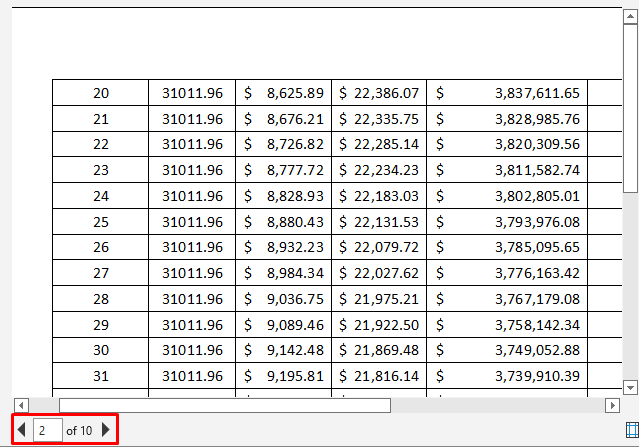
W kolejnych krokach pokażemy procedurę powtarzania wierszy na górze określonych stron w Excelu.Będziemy drukować strony 1 do 7 z powtarzającymi się rzędami na górze i inne bez powtarzających się rzędów. Musisz obserwować każdy krok, aby uzyskać oczekiwany wynik.
KROK 1: Wybierz rzędy do powtórzenia na górze strony
- W pierwszej kolejności wybierzemy wiersze, które chcemy powtórzyć na górze stron.
- Aby to zrobić, przejdź do Układ strony i wybrać Tytuły drukowane otworzy się opcja Ustawienie strony okno dialogowe.

- W Ustawienie strony okno dialogowe, wybierz Arkusz i kliknąć na strzałka znak Rzędy do powtórzenia na górze ' pole.

- Kliknięcie na strzałka znak otworzy małe pudełko.

- Teraz wybierz wiersze, które chcesz powtórzyć. My wybraliśmy Rzędy 2 do 6 w tym przypadku.
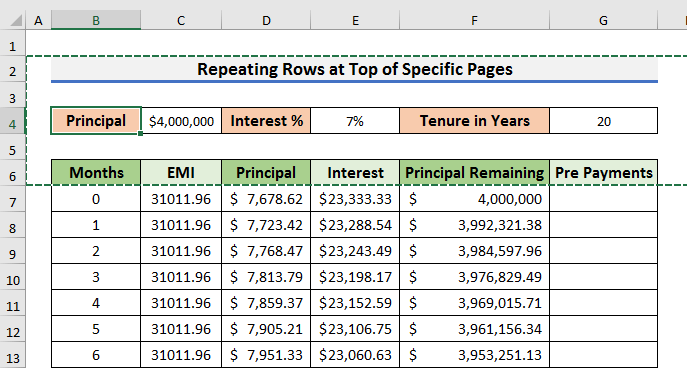
KROK 2: Powtórzenie rzędów na górze każdej strony
- Po drugie, musimy powtórzyć wiersze na górze każdej strony.
- W tym celu, po zaznaczeniu wierszy, należy kliknąć na strzałka rozwijana małego pudełka.

- Po tym, oryginał Ustawienie strony pojawi się okienko.
- Kliknij OK aby ruszyć do przodu.

KROK 3: Sprawdź podgląd wydruku wszystkich stron
- Po trzecie, trzeba sprawdzić podgląd wydruku wszystkich stron.
- Aby zobaczyć podgląd wydruku, naciśnij Ctrl + P .
- Alternatywnie można kliknąć na Strona główna i wybrać Drukuj zakładka, aby wyświetlić podgląd.
- Jeśli obserwujesz podgląd, to zobaczysz wiersze na górnej stronie.
- Widać też, że są 12 strony.
- Liczba stron wzrosła po zastosowaniu ustawienia.
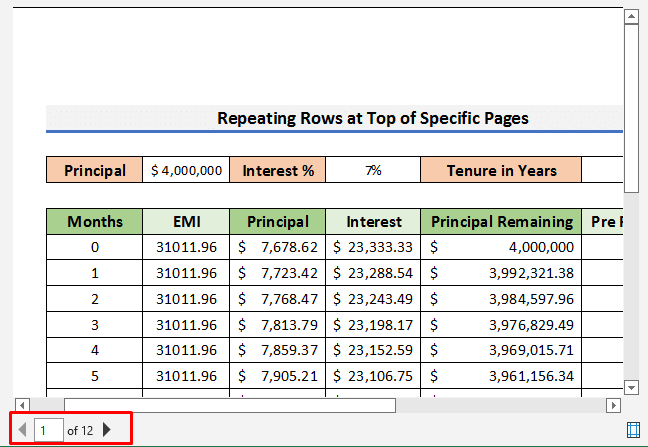
- Tymczasem, jeśli przejdziesz na drugą stronę, zobaczysz ponownie pożądane rzędy.

- Ponadto zobaczysz pożądane wiersze u góry wszystkich stron.
- Jednak aby powtarzać wiersze na górze konkretnych stron musimy zastosować pewną sztuczkę, o której opowiemy w dalszej części rozdziału.

KROK 4: Drukowanie określonych stron z powtarzającymi się rzędami
- W tej chwili będziemy drukować konkretne strony z powtarzającymi się wierszami.
- Chcemy, aby wiersze powtarzały się na górze stron 1 do 7 .
- Więc, wpisz 1 oraz 7 odpowiednio w Strony i kliknij na Drukuj opcja.

KROK 5: Zapamiętaj dane z ostatniej strony
- W przypadku drukowania określonych stron z powtarzającymi się wierszami należy zapamiętać informacje z ostatniego wiersza ostatniej wydrukowanej strony.
- Ponieważ po usunięciu powtarzających się wierszy, układ ulegnie zmianie i niektóre informacje mogą nie zostać wydrukowane.
- W naszym przypadku, ostatni wiersz strony 7 zawiera informacje dla numeru miesiąca 145 .

KROK 6: Zmiana ustawień po wydrukowaniu określonych stron
- Po wydrukowaniu pożądanych stron z powtarzającymi się wierszami, musimy zmienić poprzednie ustawienia.
- W tym celu należy wejść na stronę Układ strony zakładka i wybrać Tytuły drukowane .

- Następnie należy usunąć numery wierszy z Rzędy do powtórzenia na górze ' pole.
- Kliknij OK aby kontynuować.

KROK 7: Dostosuj dane, aby poprawnie wydrukować inne strony
- Jest to najważniejszy krok, ponieważ po zmianie ustawień zmienia się podział strony.
- Po pierwsze, naciśnij Ctrl + P aby otworzyć podgląd wydruku.
- Rzędy można zobaczyć na pierwszej stronie.
- Zmniejszyła się również liczba stron. Jest to wynik usunięcia numerów wierszy w poprzednim kroku.
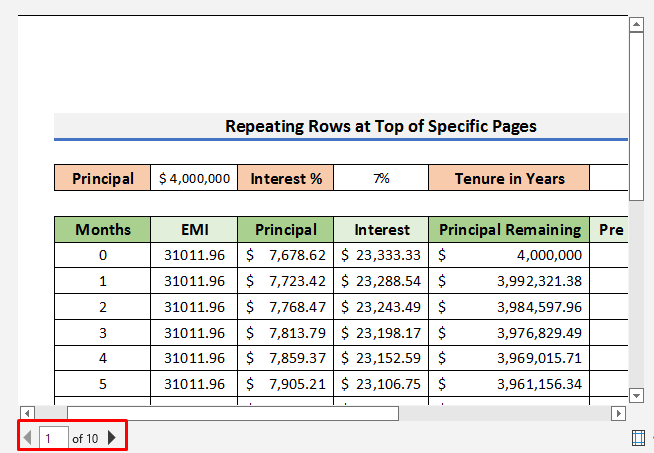
- Jednakże, jeśli przejdziesz do strony 7 zobaczysz, że ta strona zaczyna się od numeru miesiąca 150 .
- Ale kiedy drukowaliśmy powtarzające się wiersze, strona 7 zakończone numerem miesiąca 145 Musimy więc dostosować dane, aby uzyskać wszystkie informacje prawidłowo.
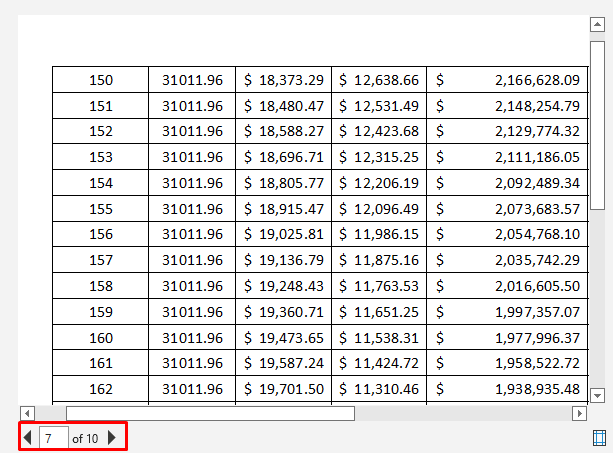
- Aby dostosować dane, przejdź do Arkusz Excel pierwszy i znaleźć numer miesiąca 146 .
- Ponieważ ostatni rząd ostatniej strony zawierał numer miesiąca 145 w poprzednim przypadku, dlatego musimy zacząć od numeru miesiąca 146 tym razem.
- Po znalezieniu numeru miesiąca 146 , spróbuj zlokalizować kolejne załamanie strony.
- W tym przypadku przerwa między stronami jest pomiędzy Rzędy 156 oraz 157 .

- Teraz, prawo - kliknij na stronie Wiersz 153 i wybrać stamtąd insert, co spowoduje wstawienie nowego pustego wiersza.

- Powtórz ten sam krok aż do numeru miesiąca 146 pojawia się tuż pod przerwą na stronie.

KROK 8: Sprawdź nowy podgląd wydruku
- W tym kroku należy nacisnąć Ctrl + P i zbadać stronę 7 .
- Widać, że dane zaczynają się od numeru miesiąca 146 .

KROK 9: Drukowanie innych stron bez powtarzających się rzędów
- Na koniec wpisz 7 oraz 10 odpowiednio w Strony i kliknij na Drukuj aby wydrukować inne strony bez powtarzających się rzędów.

Read More: [Fixed!] Excel Rows to Repeat at Top Not Working (4 Solutions)
Wniosek
W tym artykule omówiliśmy krok po kroku procedury, które Powtarzanie wierszy na górze określonych stron w programie Excel . mam nadzieję, że ten artykuł pomoże Ci w sprawnym wykonywaniu zadań.Ponadto, na początku artykułu dodaliśmy również zeszyt ćwiczeń.Aby sprawdzić swoje umiejętności, możesz go pobrać do ćwiczeń.Ponadto, możesz odwiedzić strona internetowa ExcelWIKI Na koniec, jeśli masz jakieś sugestie lub pytania, śmiało pytaj w sekcji komentarzy poniżej.

